چطور داشبوردها را در وبسایت منتشر کنیم؟
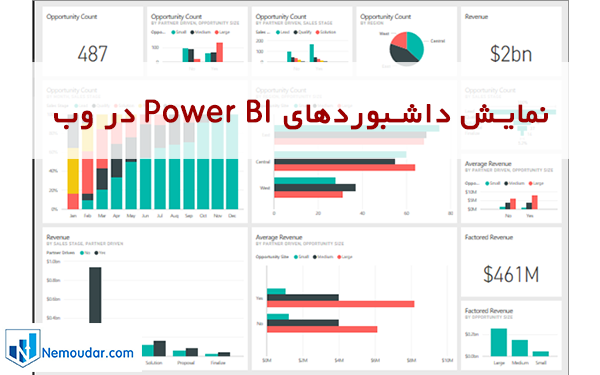
با قابلیت پابلیش Power BI تحت وب، میتوانید به راحتی داشبوردها را به صورت آنلاین در پستهای بلاگ، وبسایتها، ایمیل و شبکههای اجتماعی قرار دهید. همینطور میتوانید نمودارهای منتشر شده را ویرایش و به روزرسانی کنید.
هشدار: وقتی داشبورد را تحت وب منتشر میکنید، هرکسی میتواند آن را مشاهده کند. این ویژگی سطح دسترسی ندارد و هرکسی که به لینک دسترسی داشته باشد میتواند دادهی داشبورد را ببیند. قبل از انتشار داشبورد به این نکته توجه داشته باشید.
چگونه داشبوردهای Power BI را تحت وب منتشر کنیم؟
- گزارش خود را باز کنید و از تب File گزینه Publish to web را انتخاب کنید.

۲. در صفحهی باز شده گزینه Create embed code را انتخاب نمایید.

۳. اخطار مشاهده شده جهت اطمینان از این است که شما تایید میکنید دادههایتان تحت وب منتشر شود. گزینه Publish را انتخاب نمایید.

۴. یک صفحه به همراه لینک ظاهر میشود. میتوانید این لینک را به همراه ایمیل ارسال کنید و یا لینکی که به همراه کد (مثل iFrame) میباشد را مستقیما در وبسایت یا بلاگ مورد نظر Paste کنید.

View Mode
وقتی گزارشی را در وب قرار میدهید باید سایز آن را مشخص کنید. در iFrame میتوانید ارتفاع و عرض تصویر را تنظیم کنید. برای اطمینان از اینکه ابعاد گزارش مناسب صفحه نمایش است باید view mode مناسب را نیز انتخاب کنید. حالتهای نمایش شامل Fit to page، Actual size و Fit to width میشود.
ارتفاع و عرض iFrame:
کد قرارگیری گزارش تحت وب طبق مثال زیر است:

میتوانید ارتفاع و عرض تصویر را به دلخواه تغییر دهید. اگر اندازه صفحه گزارش شما dynamic size است، میتوانید از جدول زیر استفاده کنید:

مدیریت embed code:
کدهای تعریف شده را میتوانید از بخش تنظیمات مدیریت کنید.

در این بخش میتوانید کد را بازیابی یا حذف کنید.
به روزرسانی گزارش و دیتا:
بعد از پابلیش گزارش در وب، با هر تغییری که ایجاد کنید گزارش بعد از یک ساعت برای کاربران آپدیت میشود. به روزرسانی دیتا هم به همین صورت است و برای غیر فعال کردن این ویژگی گزینه don’t refresh را در زمانبندی دیتاست انتخاب کنید.
Custom visuals
اگر در گزارش خود از custom visual استفاده کنید، کاربران برای مشاهده آن در وب نیاز به فعالسازی ویژوال ندارند.
محدودیتها:
انتشار در وب برای طیف گستردهای از منابع دیتا و گزارشات در power BI service قابل استفاده است، با این حال موارد زیر در حال حاضر پشتیبانی نمیشود:
- گزارشاتی که از امنیت سطح ردیف استفاده میکنند.
- گزارشاتی که از ارتباط live با منبع دیتا استفاده میکنند مثل: Analysis Services Tabular hosted on-premises, Analysis Services Multidimensional, and Azure Analysis Services.
- گزارشاتی که به صورت مستقیم با شما به اشتراک گذاشته شدهاند.
- گزارشات در گروهی که شما توانایی ویرایش نداشته باشید.
- “R” visualها هم اکنون در publish to web پشتیبانی نمیشوند.
- نقشههای ArcGIS برای ویژوالهای Power BI
- گزارشهایی که شامل DAX measure هستند.
- مدلهای کوئری Single sign-on
- اطلاعات محرمانه
- دیتاستهای مشترک و دارای مجوز
منبعی که از آن برای نوشتن این مطلب کمک گرفته ایم: وبسایت مایکروسافت
اگر در مورد این مطلب نظری دارید، در قسمت نظرات بیان کنید.
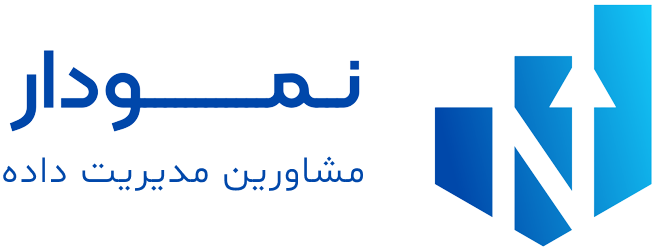



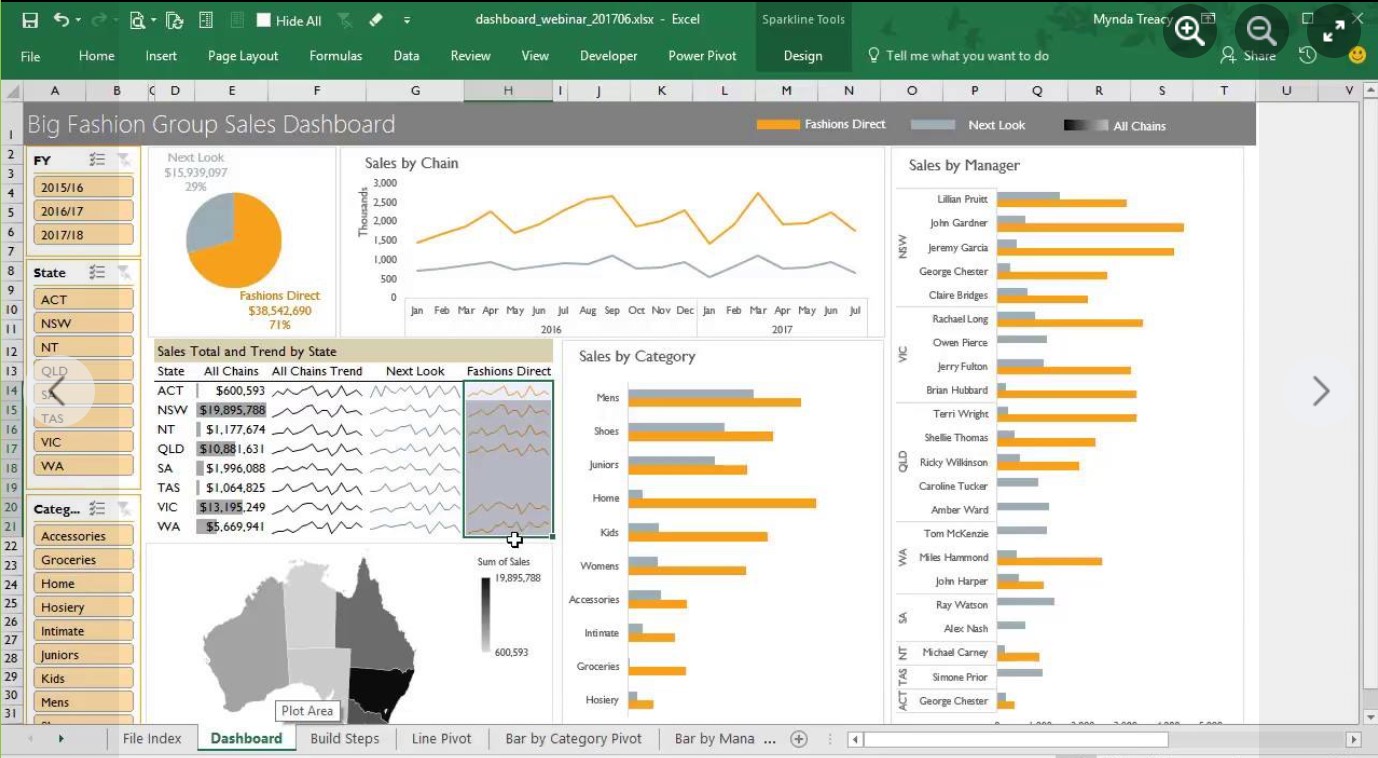

سلام
گزارش را در چه محیطی باید باز کنیم؟
در محیط powerbi server یا app.powerbi.com ??
با سلام
وقت بخیر
گزارش را در PowerBI Desktop RS یا PowerBI Desktop ایجاد میکنیم. بعد از پابلیش وارد app.powerbi.com شده و کد embed را از این محیط دریافت میکنیم.
با سلام و وقت بخیر
با وجود نصب Power BI Desktop (RS) 64bit از لینک https://www.nemoudar.com/downloads/ ولی گزینه publish to web وجود دارد در صورت امکان راهنمایی لازم جهت استفاده این امکان صورت گیرد.
با تشکر
با سلام و احترام
برای این که از گزینه publish to web استفاده کنید، لازم است power bi desktop معمولی (نه RS) را دانلود کنید.
سلام.
عکس های این پست مربوط به محیط app.powerbi.com است بعنی بعد از publish کردن در نرم افزار BPI دسکتاب (چه معمولی و چه RS فرقی نداره) که جهت انتشار نیاز به داشتن حساب تجاری می باشد.
سلام دوست عزیز
خیر نیازی به حساب تجاری نیست و در نسخه رایگان هم این کار رو میشه انجام داد
با سلام و روزبخیر
با وجود نصب Power BI Desktop (RS) 64bit و Power BI Report Server از لینک https://www.nemoudar.com/downloads/ ولی گزینه publish to web را ندارد لطفا راهنمایی لازم جهت استفاده این امکان صورت گیرد.
با تشکر
سلام و وقت شما به خیر.
از power bi desktop معمولی استفاده کنید.
با سلام آیا امکان پابلیش ریپورت در سرور شخصی به جای سرویس خود پاور بی ای وجود دارد؟
با سلام. بله می توانید از power bi report server استفاده کنید.
سلام وقت بخیر
در حال حاضر با پیغام admin to enable مواجه میشیم
چه راه حلی برای این قسمت هست؟ باید نسخه پولی تهیه بشه یا با نسخه فری مشکل برطرف میشه
با سلام
وقت بخیر
هنگامی که برای گزارش در app.pwerci.com کد embed می خواهیم دریافت کنیم، ارور Contact your admin to enable embed code creation
را می دهد.
پیشاپیش از راهنمایی شما سپاس گذارم.
سلام وقت بخیر.
بعد از انتخاب گزینه ی پابلیش تو وب، واسه من اون پنجره ای که creat embed code رو داره اصلا نمیاد.